Részletes beállítás a Wi-Fi a modem Promsviaz m-200A

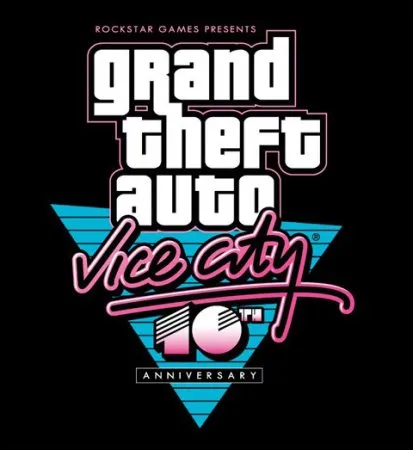
Készülj fel, hogy kapcsolja be az összes Vegas az új rész a híres játék!


új szoftver

Hangon asszisztens beszélgetőpartner oroszul
És az új iOS 6 Siri megint nem támogatja a magyar nyelvet. De a „közvetítője”, akkor is játszani a „város”.
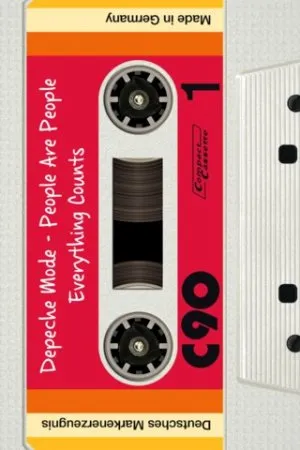
C használja ezt az alkalmazást akkor viszont az iPhone, iPod touch vagy iPad a „kazetta” a stílus a '90 -es években.
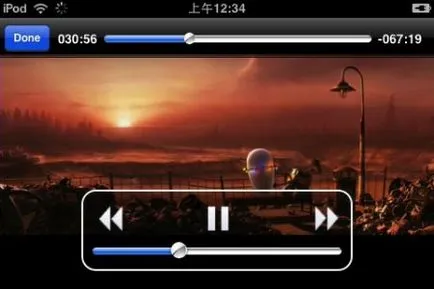
Legutóbbi találatok


Ahhoz, hogy írja be:
Felhasználói név: admin
Jelszó: admin
És mi fog itt, ez a modem maga ZTE ZXV10 W300 vagy Promsviaz.
Most meg kell változtatni a jelszót a modem. Ehhez kattintson a Karbantartás és bejutni a dobozt, hogy megváltoztassa a jelszavát, új jelszót - Új jelszó, Jelszó megerősítése - erősítse meg az új jelszót, majd nyomja meg a SAVE gombot.
Otlichnenko jelszó megváltozott, és most folytassa beállítani a modemet. Azt viszont, hogy a felület beállítása fülre, kattintson az interneten ősszel itt:
Itt van az a rész tartalmazza Encapsulation PPPoA / PPPoE gombot, akkor ide:
Ezen az oldalon van a Felhasználónév mezőbe írja be a számát a byfly megállapodás, és természetesen ne felejtsük el, hogy adja meg a számát a @ után beltel.by - ez fontos. A Jelszó mezőbe írja be a jelszót, amit rendelt byfly irodában, ha már megváltoztatta a jelszót magad, akkor adja meg a jelszót.
Valamivel alacsonyabb az IP-cím kell fordítani az Alapértelmezett útvonal be a Nem helyzetből Igen. Minden más változatlan marad. És persze, hogy fenn kell tartani ez az egész, a Mentés gombra. Itt mi történt:
Miután ezeket a lépéseket, akkor kapcsolja be a modemet, a másik zöld fény Internet, közel a kis sárga, ez egy jó jel - azt jelenti, hogy jól sül el. Ha ez nem történik meg, két oka van:
elfogy a pénz a számlára
Nézd meg ezt a könnyű, menjen a honlapon nem sikerül, mert modem már be van állítva egy másik mód, de meg lehet változtatni a beállításokat a modem vonal felhasználónév. Írja be szerződés számát, majd byfly @guest - sőt, akkor beállítani a modemet dolgozni vendég hozzáférést. Ha zelenenkaja fény sohasem világít, az azt jelenti, hogy tényleg nem kell a pénz a számlára. Bár igen, akkor lehet, hogy csak néhány probléma a PSTN vonal. )
A jövőben, ha kell csatlakoztatni a vendég hozzáférés, bemászik a modem és változtatni a felhasználónevet.
tettél valamit rosszul
Ebben az esetben, meg kell találnia a hibát, ha nem találja - a modem újraindítás és újra. A modem lehet állítani, mint említettem alján reset gombot, vagy lehet a böngésző megnyitása a modemet, ha zárva, menj a Karbantartás lapra, majd kattintson a kapcsolót a SysRestart Az alapértelmezett gyári beállítások gombra, majd az Újraindítás lehetőségre.
Várj örülök, hogy nem minden, azt is meg kell beállítani a vezeték nélküli kapcsolat önmagában Ehhez meg van írva tovább. Így legyen türelmes, balra egy kicsit, és élvezheti az összes örömöket és mucks interneten. )
Továbbá, továbbra is dolgozik a böngésző, hogy úgy mondjam „a belek” a modemen. Nyílt Interface beállítása fülre, és kattintson a Wireless, hogy egy ilyen dolog:
Továbbá, a részben Több SSID beállítások talál vonal Hitelesítés típusa és megnyitja a legördülő menüből válassza ki a WEP-64bits, ezen az oldalon mi lesz, hogy adjon meg egy jelszót használni WiFi. Ez azért van, hogy megvédje a forgalom, mert a szomszéd, aki mögött él a falra is tud csatlakozni a WiFi-hálózat és a mászás ingyenesen az interneten, hiába kiadások a nehezen megkeresett denyushku fizetett forgalom. Elvégre, ha nem akarjuk, hogy - igaz?
Mi vagyok én, és igen, a jelszót. A WEP rész a sorban jelzett gombok segítségével adja meg a 10 számjegyű kódot, a „0x” kell bízni. Minden más változatlan marad. A jelszó megadása után a szokásos módon a Mentés gombra.
Következő a modem viszont a WiFi, ha nincs már benne. A hátoldalán a modem egy kis fekete gomb mellett lévő gombot \ ki a modemet is, tartva egy kicsit, meg kell világítani a másik fény a modem WLAN és van WiFi.
Aztán kapcsolja ki a modem, várjon 5-10 másodpercig, majd kapcsolja be újra
Miután a modemet a modemen fények izzók 5:
teljesítmény
DSL
Internet
Bármelyik LAN (LAN1 - LAN4-es)
WLAN
Próbáljon meg csatlakozni a hálózathoz, vagy egy másik ZTE a nevét, írja be a jelszót, amit léptek Wireless. És íme, van az interneten.
P.S - Az ByFly szerepelni fog. Ha kicsi a forgalom, akkor jobb, ha szükség van időnként bekapcsol, és ha ez nem szükséges, hogy kapcsolja ki a Wi-Fi-vel.
Ha mindegy, hogy valami nem működik, vagy bármilyen kérdése van, kérjük írjon egy megjegyzést.